目录
📘 前言
📟 一、什么是 ONLYOFFICE 桌面编辑器?
📟 二、ONLYOFFICE 8.1版本新增了那些特别的实用模块?
2.1. 轻松编辑器 PDF 文件
2.2. 用幻灯片版式快速修改幻灯片
2.3. 无缝切换文档编辑、审阅和查看模式
2.4. 改进从右至左语言的支持 & 新的本地化选项
2.5. 隐藏“连接到云”板块
2.6. 在演示文稿中播放视频和音频文件
2.7. 其他新功能
📟 三、获取安装免费的 ONLYOFFICE桌面编辑器
📟 四、阅读本文或者观看下方视频,详细了解上述功能:
📘 写在最后
📘 前言
官网链接: ONLYOFFICE 官方网址
在 ONLYOFFICE 文档 8.1 版本的成功发布之后,ONLYOFFICE 桌面应用程序的最新迭代现已面向 Linux、Windows 和 macOS 用户推出。新版本集成了在线套件的核心功能,亮点包括功能强大的 PDF 编辑器、演示文稿中丰富的幻灯片版式、增强的从右至左(RTL)显示支持以及全新的本地化选项。继续阅读本文,以获取关于此版本的更多详细信息和亮点。
下面让我们一起进行一个详细的了解与认识。
📟 一、什么是 ONLYOFFICE 桌面编辑器?
ONLYOFFICE 桌面编辑器是一款跨平台的办公套件,旨在为用户提供全面的文档处理和协作功能。它包括文本编辑、电子表格和演示文稿三大模块,支持多种常见文档格式,如.docx、.xlsx、.pptx 等。
通过 ONLYOFFICE 桌面编辑器,用户可以轻松创建、编辑和共享各种类型的文档,实现团队协作和版本控制。该编辑器具有类似于 Microsoft Office 的界面和功能,使用户能够快速上手并高效地完成工作任务。
除了基本的文档编辑功能外,ONLYOFFICE 桌面编辑器还提供了丰富的扩展功能,如插入表格、图表、形状、图片等元素,支持复杂的格式设置和样式调整。同时,它还具备实时协作功能,多人可以同时编辑同一文档,实现实时同步和讨论,极大地提高了团队的生产力和沟通效率。
总的来说,ONLYOFFICE 桌面编辑器是一款功能强大、易于使用的办公软件,适用于个人用户、企业团队和教育机构,帮助他们高效地处理文档工作并实现协作。
📟 二、ONLYOFFICE 8.1版本新增了那些特别的实用模块?
2.1. 轻松编辑器 PDF 文件
ONLYOFFICE 套件的在线和桌面版本现均配备功能强大的 PDF 编辑器,使用户能够便捷地创建、注释和编辑 PDF 文件。自 8.1 版本起,ONLYOFFICE PDF 编辑器新增了以下功能:
- 直接编辑文本内容
- 灵活添加、旋转或删除页面
- 插入并修改多种对象,包括表格、形状、文本框、图片、艺术字、超链接和方程式
- 添加文本注释和标注,以丰富文档内容
- 轻松切换编辑或查看模式,优化用户体验
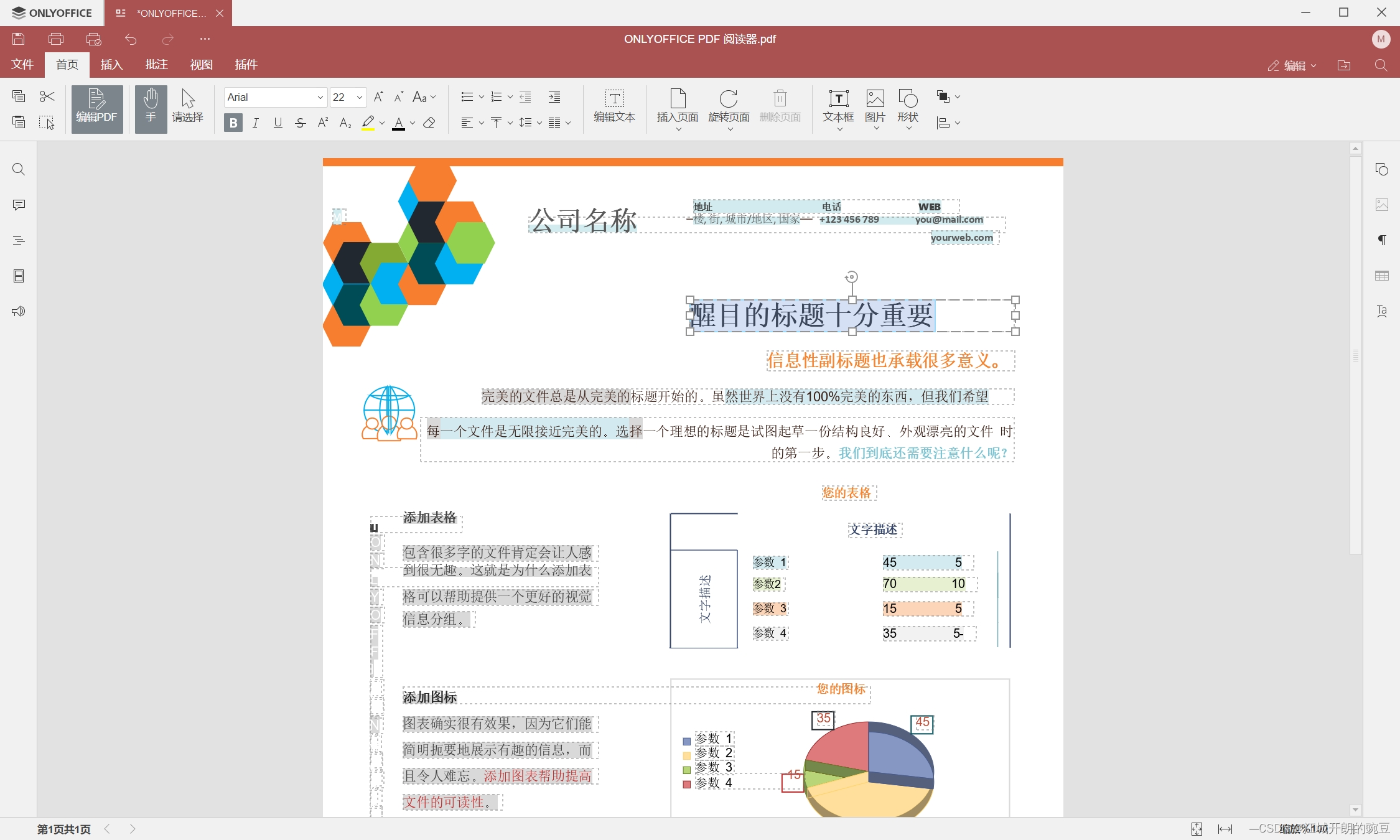
ONLYOFFICE 桌面编辑器 8.1 的发布标志着 PDF 编辑功能的进一步完善,并带来了幻灯片版式、从右至左显示改进以及新的本地化选项等增强功能。
值得一提的是,ONLYOFFICE PDF 编辑器在表单处理方面也进行了重要改进。现在,用户无需再依赖其他格式来创建和填写表单。通过 8.1 版本,用户可以直接在 PDF 模板中添加交互式字段,调整其属性,并保存为可填写的 PDF 文件,从而简化了表单创建和使用的流程。
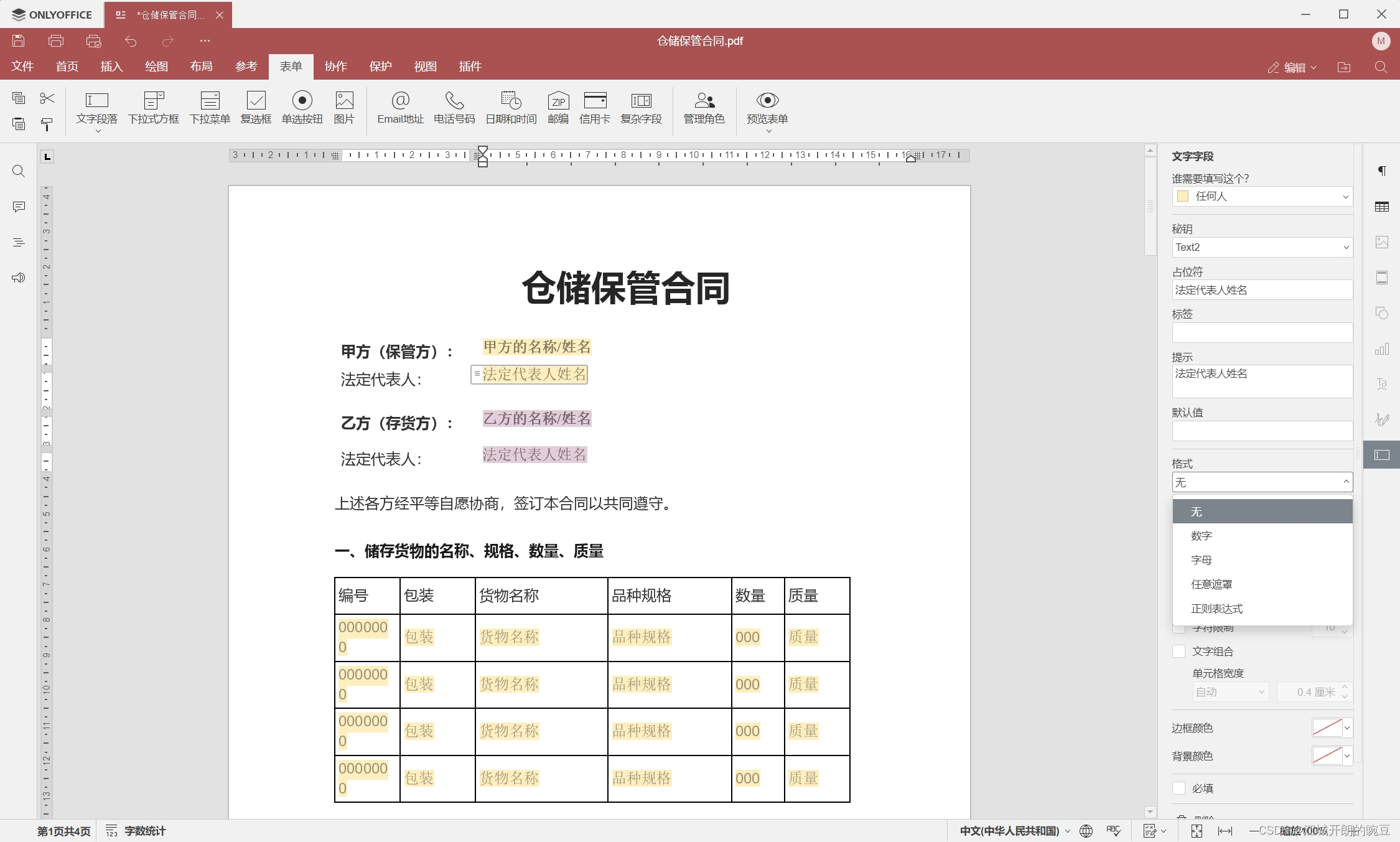
总的来说,ONLYOFFICE 桌面编辑器 8.1 的发布为用户提供了更为便捷和高效的 PDF 编辑体验,同时增强了表单处理的功能,进一步提升了用户的工作效率。
2.2. 用幻灯片版式快速修改幻灯片
ONLYOFFICE 8.1 版本中的演示文稿编辑器带来了幻灯片版式的新功能,这一功能允许用户快速将相同的布局应用到多张幻灯片上。也就是说,用户只需调整一次幻灯片版式,就能同时更新所有使用该版式的幻灯片,极大地节省了时间和精力。
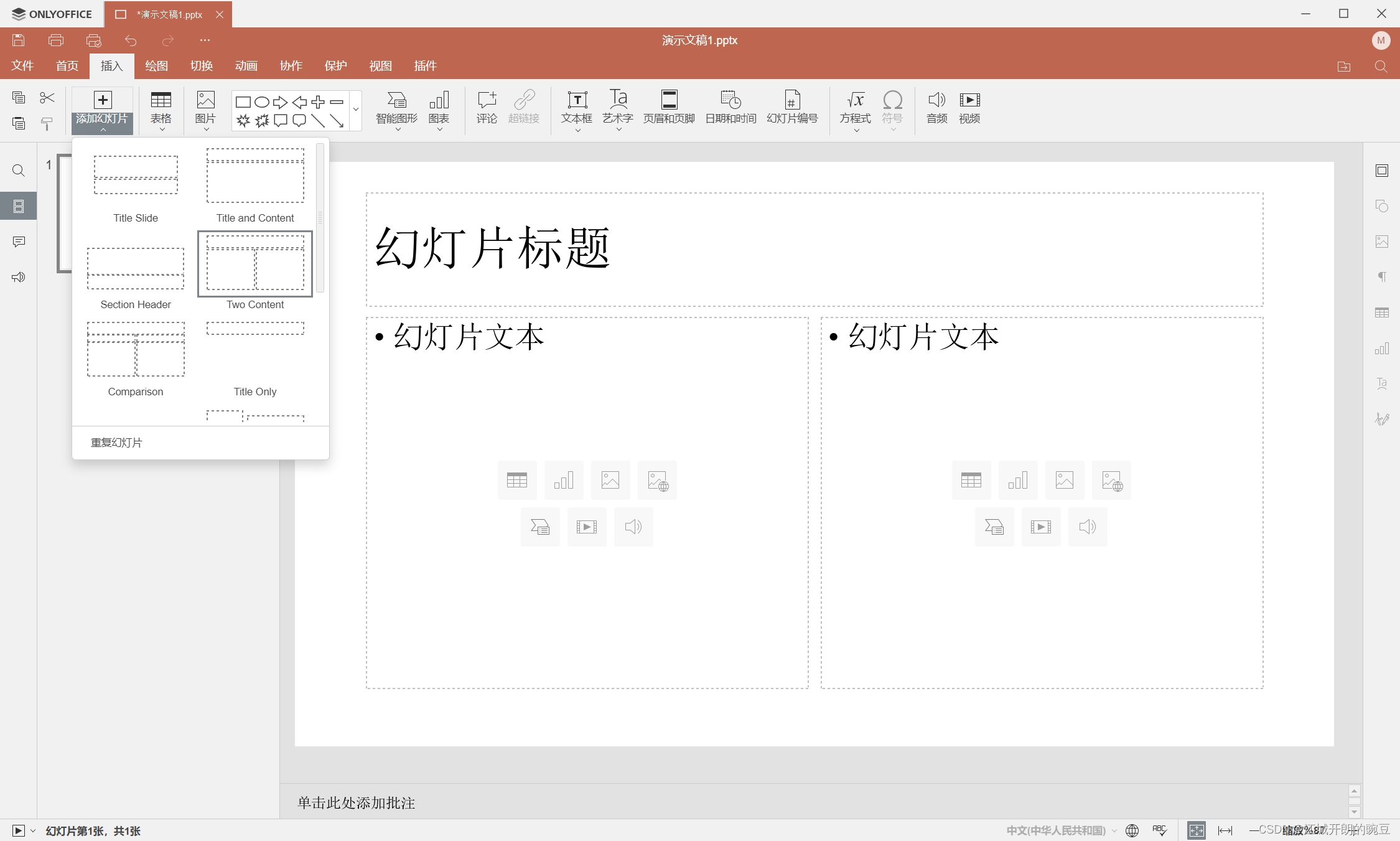
要使用这一功能,用户可以在编辑器的“插入”选项卡下找到“幻灯片版式”选项。
除了幻灯片版式外,ONLYOFFICE 桌面编辑器 8.1 版本还在演示文稿编辑器中进行了其他增强。例如,现在用户可以在“动画”选项卡上找到动画窗格,这一功能以时间轴的形式直观地展示了已应用的动画效果。同时,右滑动面板也得到了扩展和优化,使得用户界面更加友好和易用。
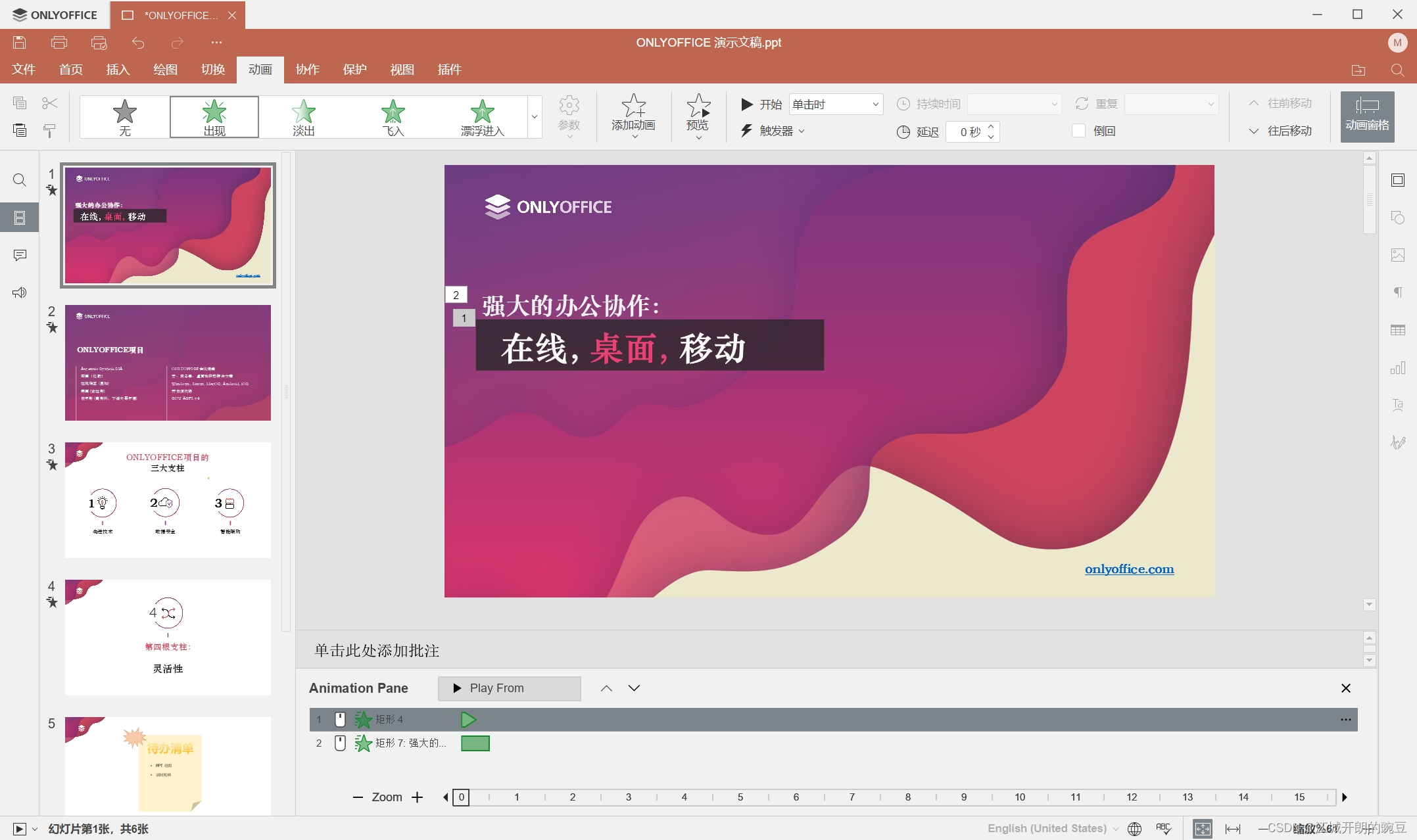
综上所述,ONLYOFFICE 桌面编辑器 8.1 版本通过引入幻灯片版式、增强动画窗格以及优化用户界面等功能,为用户提供了更加高效、便捷的演示文稿编辑体验。
2.3. 无缝切换文档编辑、审阅和查看模式

从 8.1 版本起,您可以根据使用场景在顶部工具栏中方便地选择不同模式。若需对文档进行修改,直接启用编辑模式;若希望在不改动文档内容的情况下查看或评论,请选择审阅模式;而若仅需浏览文档,无需编辑或审阅,则可选择查看模式。
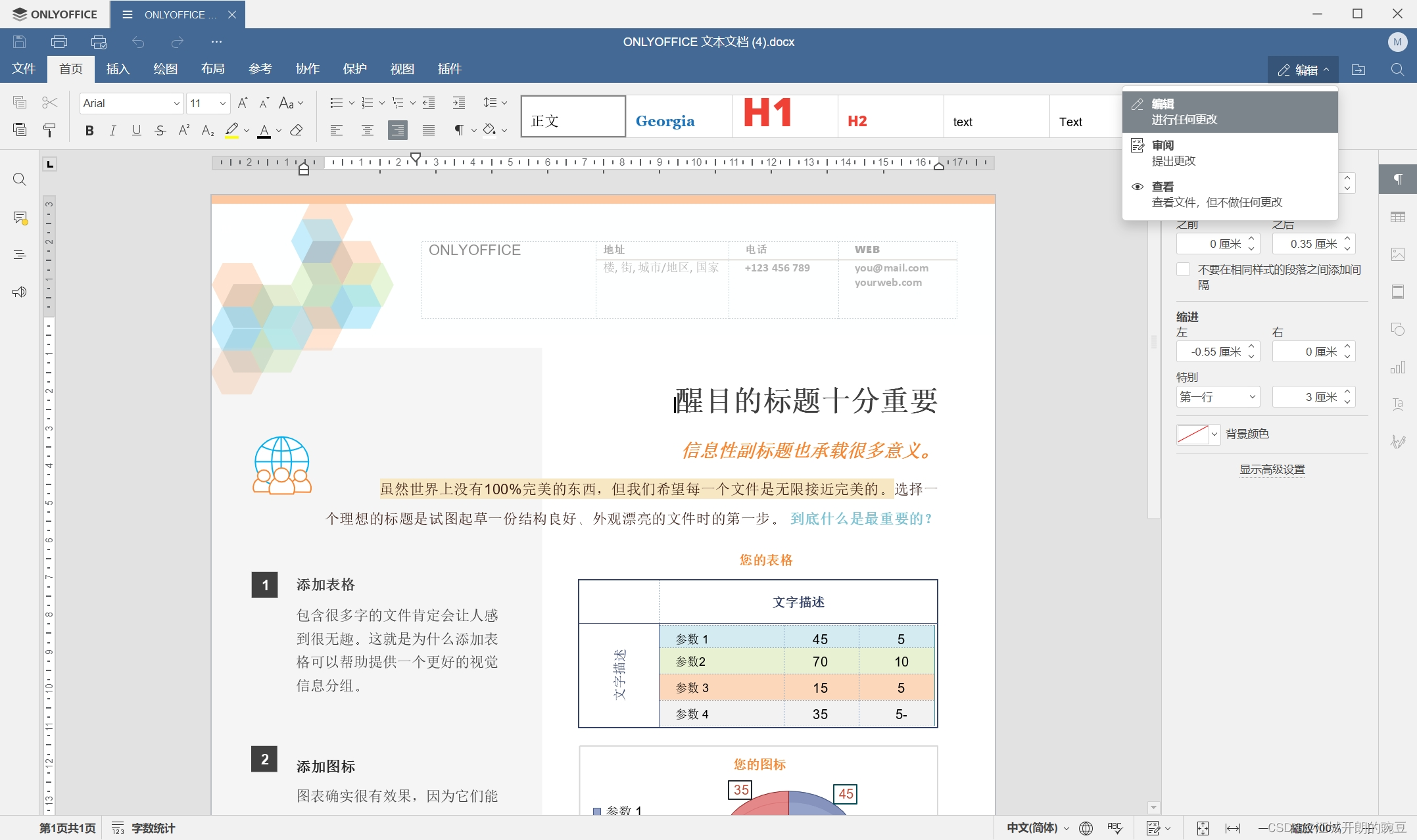
2.4. 改进从右至左语言的支持 & 新的本地化选项
ONLYOFFICE 桌面编辑器 8.1 版本对从右至左语言的支持进行了增强,并新增了本地化选项。
自从上一个版本以来,ONLYOFFICE 套件已经支持从右至左的语言显示,而在 8.1 版本中,我们又进一步优化了这些语言的显示效果。通过改进语序和纠正不同文本类型的对齐方式,确保这些语言在编辑器中的呈现更加准确和流畅。
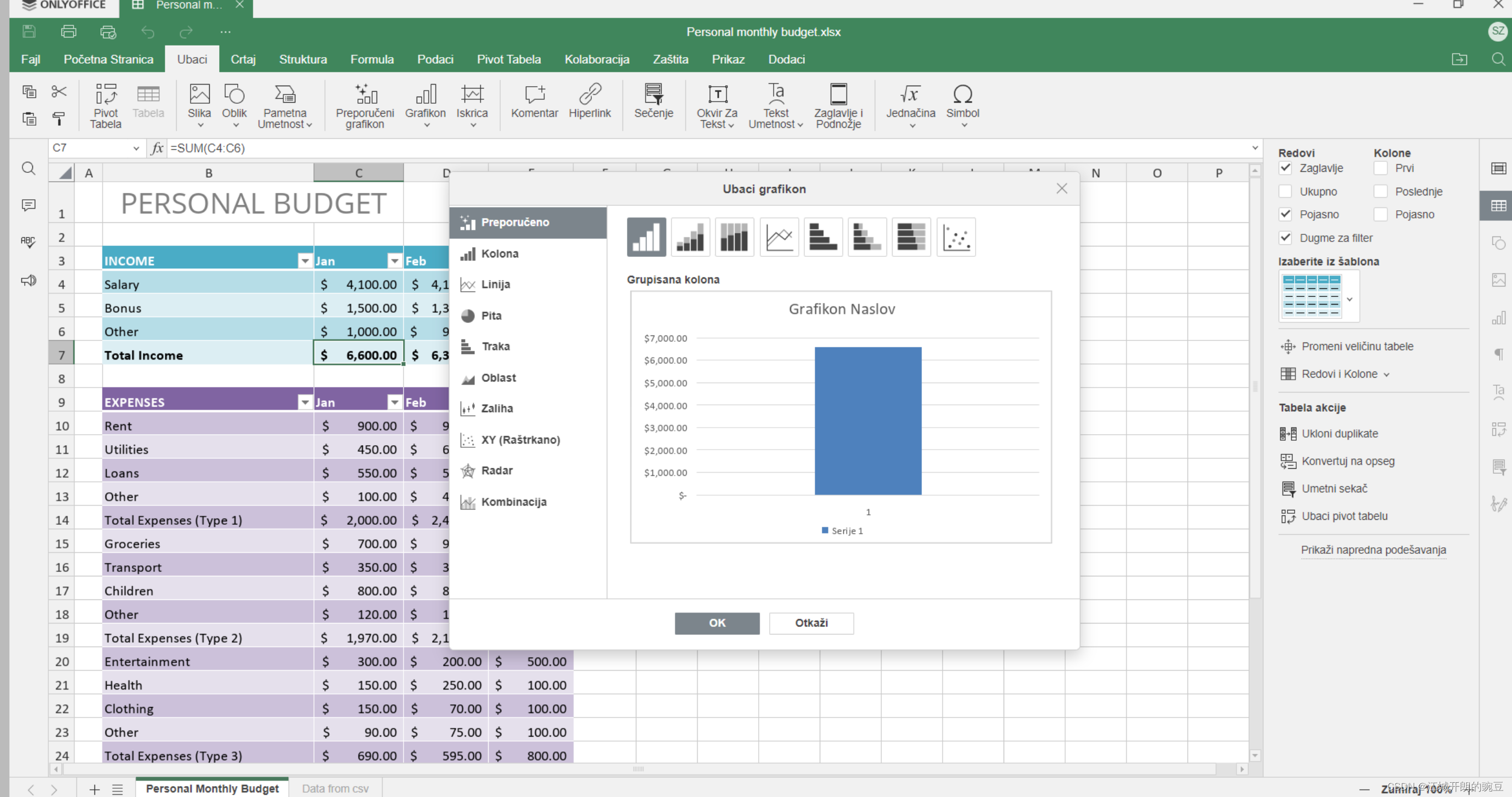
此外,8.1 版本还扩展了本地化选项,新增了对塞尔维亚语(包括西里尔语和拉丁语)的支持,并在电子表格编辑器中添加了孟加拉语和僧伽罗语等新语言。这使得更多用户能够以他们熟悉的语言使用 ONLYOFFICE 套件,提升了用户体验和便利性。
如果我们的编辑器尚未涵盖您所使用的语言,我们诚挚地邀请您加入我们的翻译社区,为 ONLYOFFICE 的本地化工作贡献一份力量。通过了解 ONLYOFFICE 翻译项目,您可以参与翻译工作,帮助我们将 ONLYOFFICE 带到更多用户手中。
现在,ONLYOFFICE 桌面编辑器 8.1 版本已经发布,它带来了功能完善的 PDF 编辑器、幻灯片版式、增强的从右至左显示支持以及新的本地化选项等特性,为用户提供了更加全面和个性化的编辑体验。
2.5. 隐藏“连接到云”板块
如果您更倾向于在本地环境下处理办公文件,而不希望与云服务相连,最新的桌面应用程序提供了一个便捷的功能来隐藏“连接到云”板块。要实现这一点,您只需在启动应用程序时添加 --lock-portals 参数。若您之后希望重新显示该板块,可以使用 --unlock-portals 参数来启动 ONLYOFFICE 桌面编辑器。

对于如何在您的操作系统上使用这些参数来启动桌面应用程序,建议您参考我们的帮助中心提供的详细指南。这将帮助您根据具体的操作系统和配置来正确设置这些参数。
2.6. 在演示文稿中播放视频和音频文件
在 8.1 版本中,ONLYOFFICE 演示文稿编辑器新增了一个内置的媒体播放器功能,用户可以在一个独立的面板中轻松打开并流畅地播放音频和视频文件。
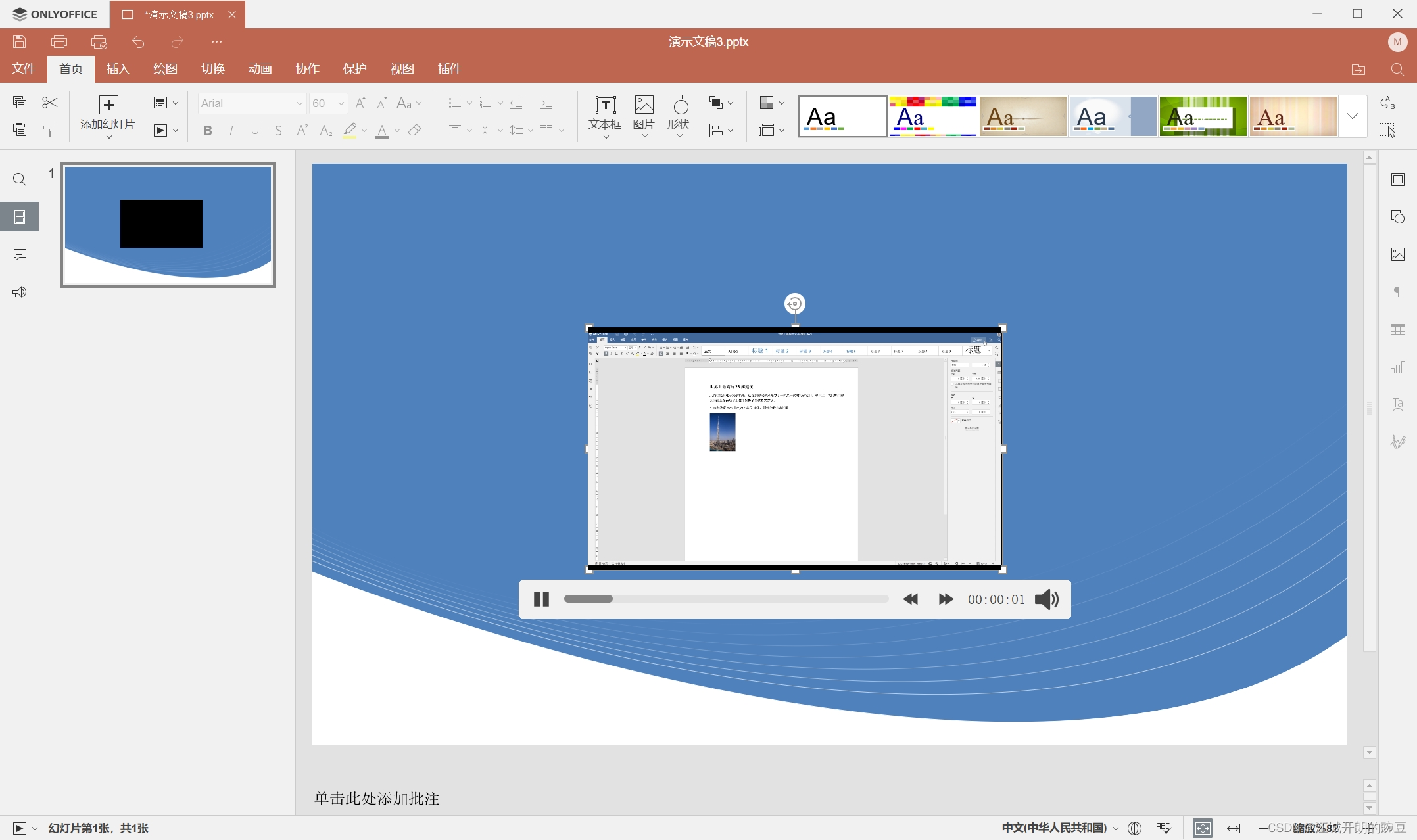
ONLYOFFICE 桌面编辑器 8.1 版本现已发布,该版本带来了功能强大的 PDF 编辑器、优化的幻灯片版式、增强的从右至左显示支持以及新的本地化选项等,同时引入了便捷的媒体播放器功能。
2.7. 其他新功能
ONLYOFFICE 桌面编辑器 8.1 版本推出了几项引人注目的新功能,它们分别是:
用户可以自由设定文档的页面颜色,并能根据需求定制编号格式,使文档更加个性化。
在电子表格中,新增了 GETPIVOTDATA 和 IMPORTRANGE 函数,极大地增强了数据处理和分析的能力。
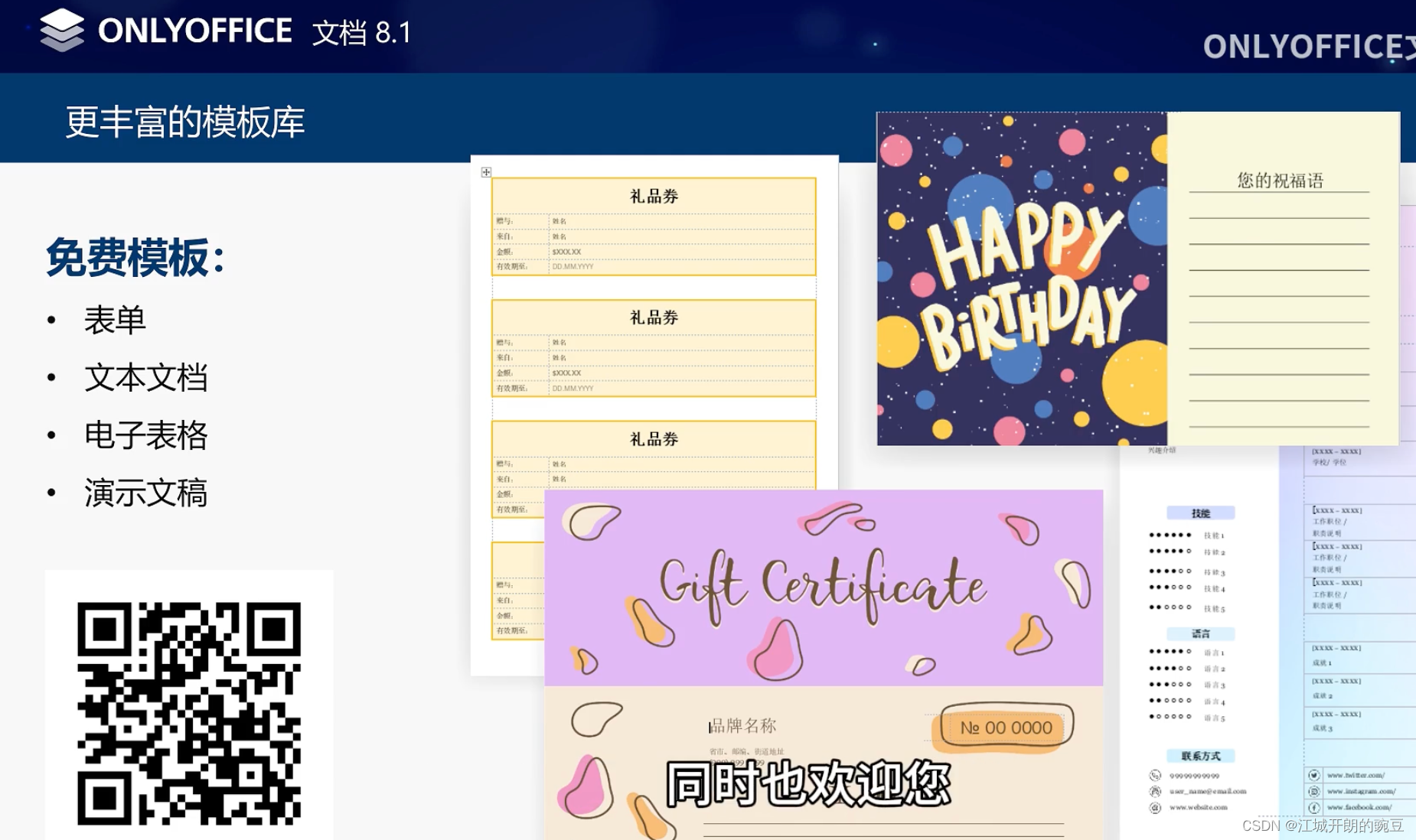
现在,用户可以为插入的形状添加阴影效果,并调整其相关属性,使文档内容更加生动和吸引人。
此外,编辑器还提供了更多样化的配色方案,以满足用户不同的审美需求。
用户还可以根据个人喜好,选择隐藏或显示编辑器标题栏中的“保存”、“打印”、“撤消”和“重做”等按钮。
要了解这些新功能的更多详情,请阅读我们的相关文章,或访问 Bilibili 观看我们的网络研讨会。
📟 三、获取安装免费的 ONLYOFFICE桌面编辑器

- 点击下载按钮,下载安装程序。
- 一旦下载完成,运行安装程序。
- 根据提示,完成安装过程。在安装过程中,您可以选择安装语言、默认文档格式等选项。
- 安装完成后,您可以在开始菜单或应用程序列表中找到 ONLYOFFICE 桌面编辑器的快捷方式。
- 单击快捷方式打开 ONLYOFFICE 桌面编辑器,现在您可以开始使用它了。
📟 四、阅读本文或者观看下方视频,详细了解上述功能:
ONLYOFFICE 文档8.1新功能简介:功能全面的 PDF 编辑器、幻灯片版式、改进从右至左显示、优化电子表格的协作等等
📘 写在最后
ONLYOFFICE 桌面编辑器是一款免费的开源办公软件,提供强大的文档编辑功能和多样化的本地界面主题选择。用户可以通过该编辑器快速创建、编辑和管理文本文档、电子表格和演示文稿,同时支持密码保护 PDF 文件功能,确保文档的安全性。与 Moodle 等平台集成,方便用户直接进行文档编辑和分享。通过 ONLYOFFICE 桌面编辑器,用户能够个性化定制界面风格,提高工作效率,实现更加灵活和高效的办公和学习体验。
如果你想要提高工作效率和实现更加灵活、高效的办公和学习体验,那么 ONLYOFFICE 桌面编辑器是一个不错的选择。现在就访问 ONLYOFFICE 官方网站下载并安装这个免费的办公软件吧!





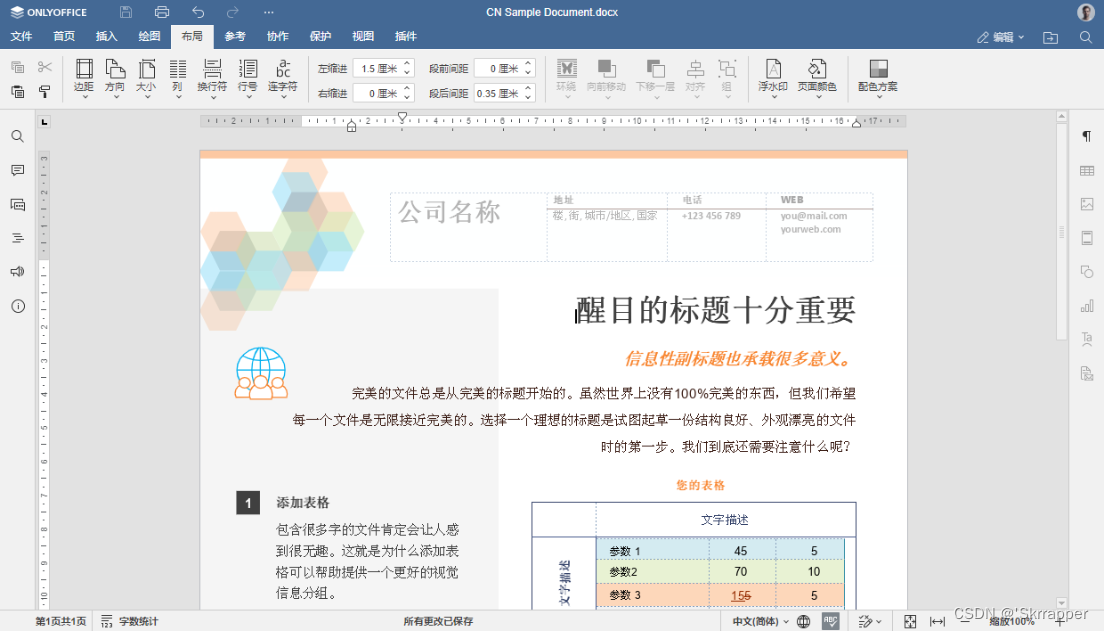


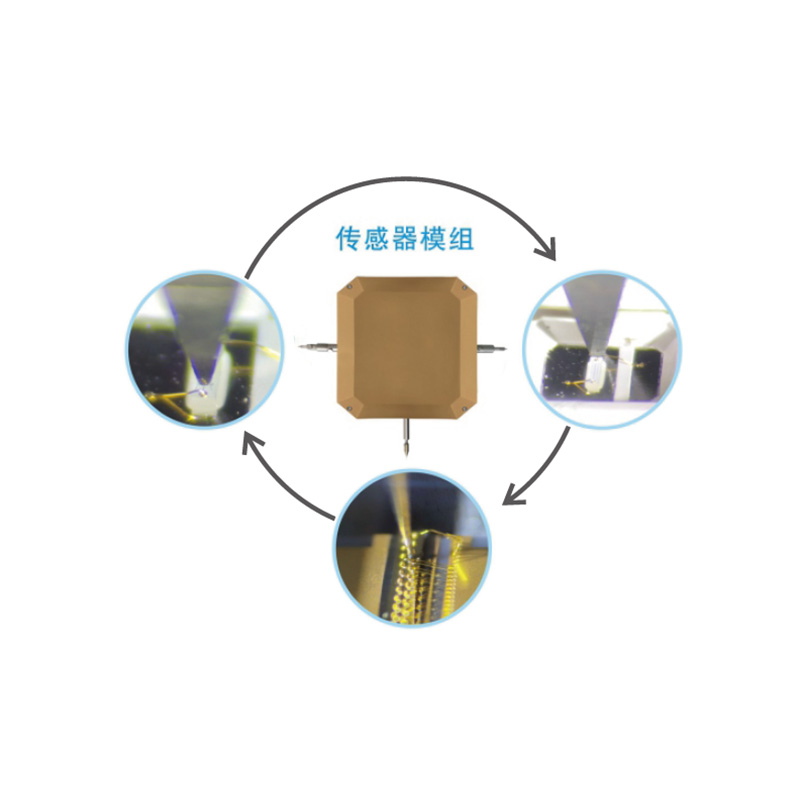

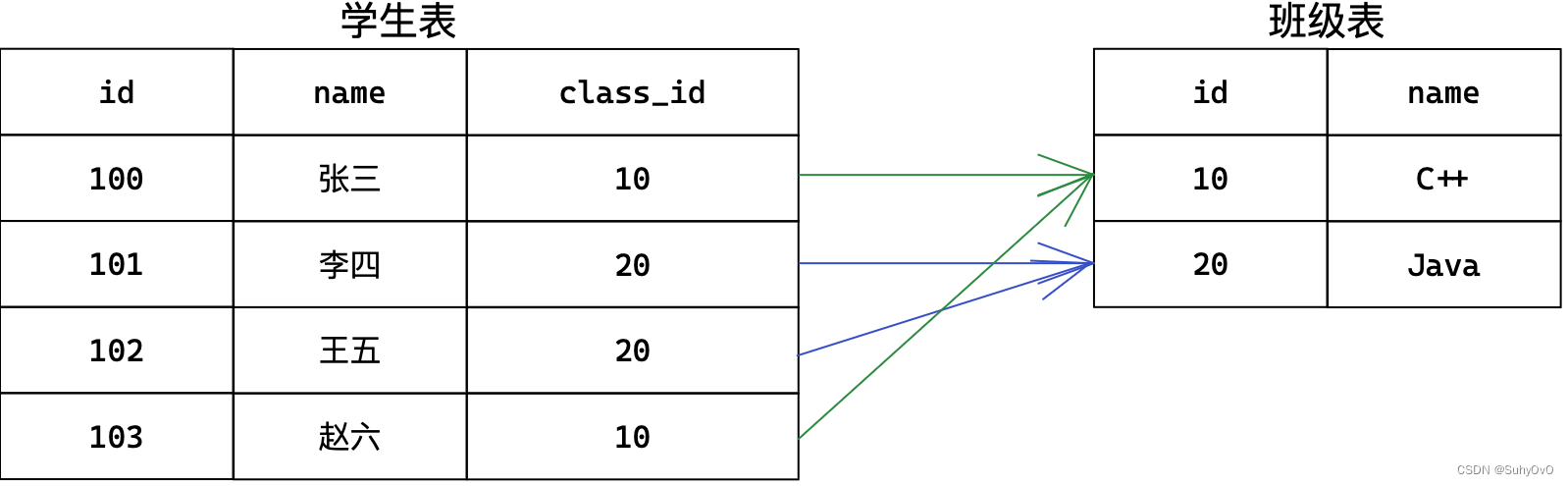

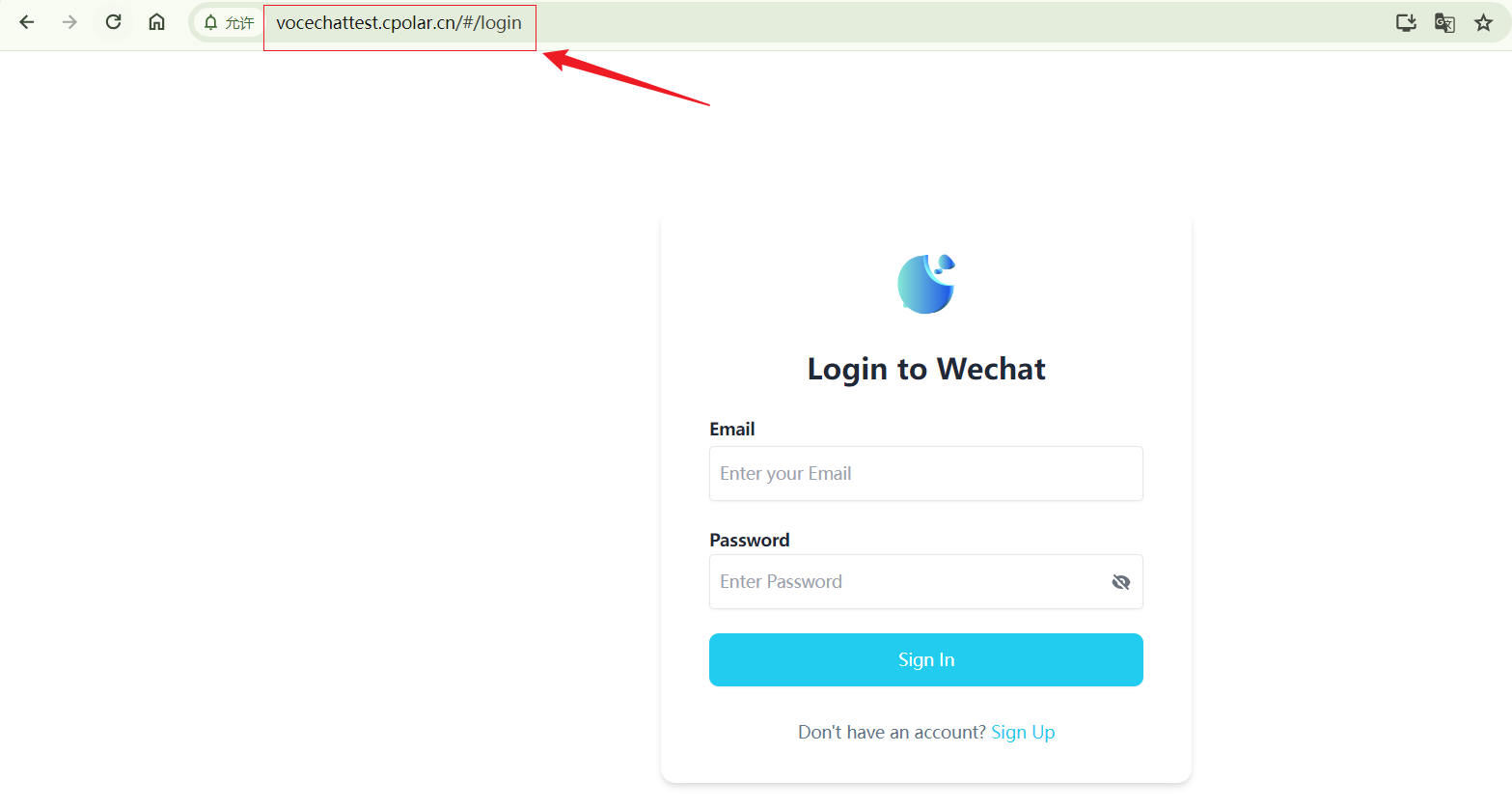

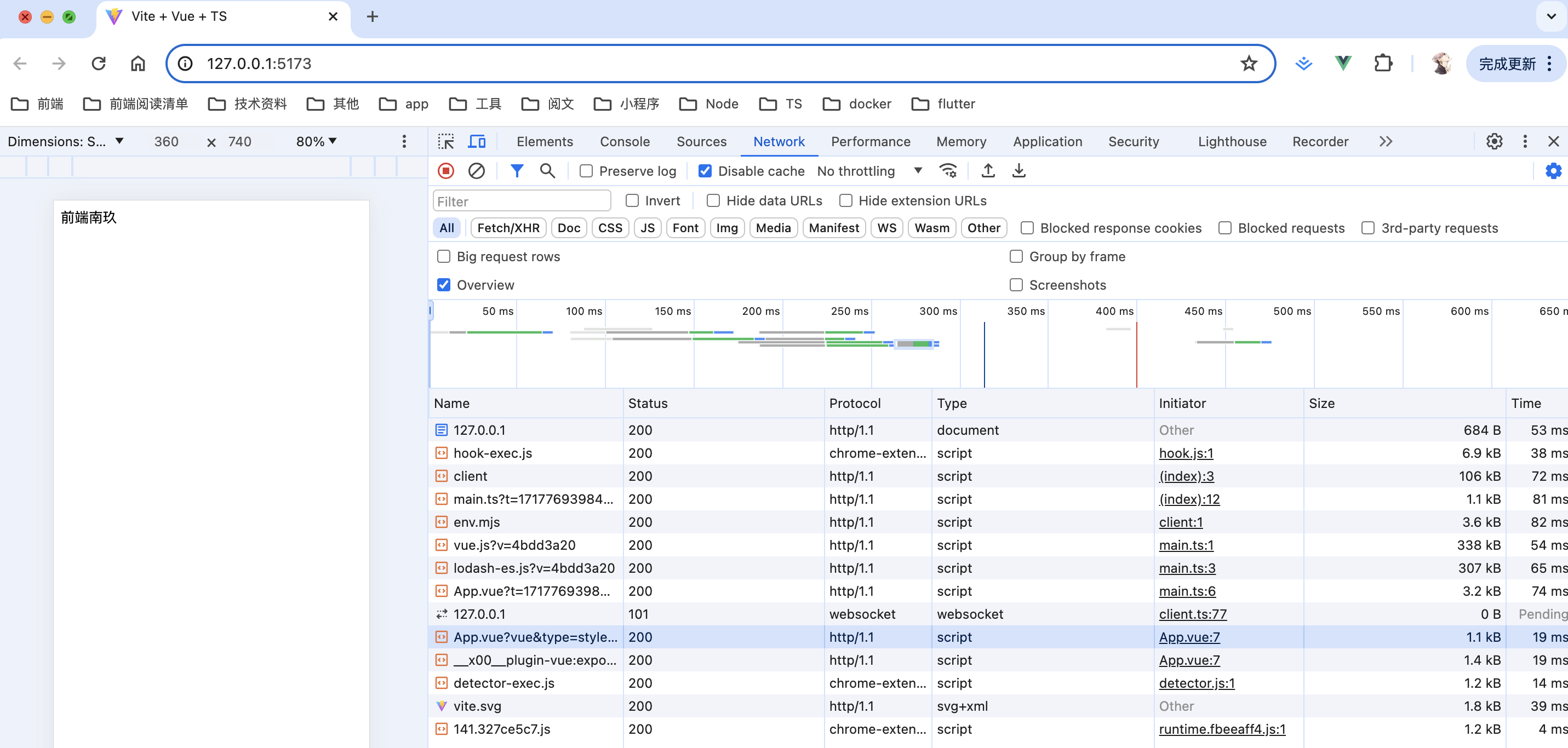
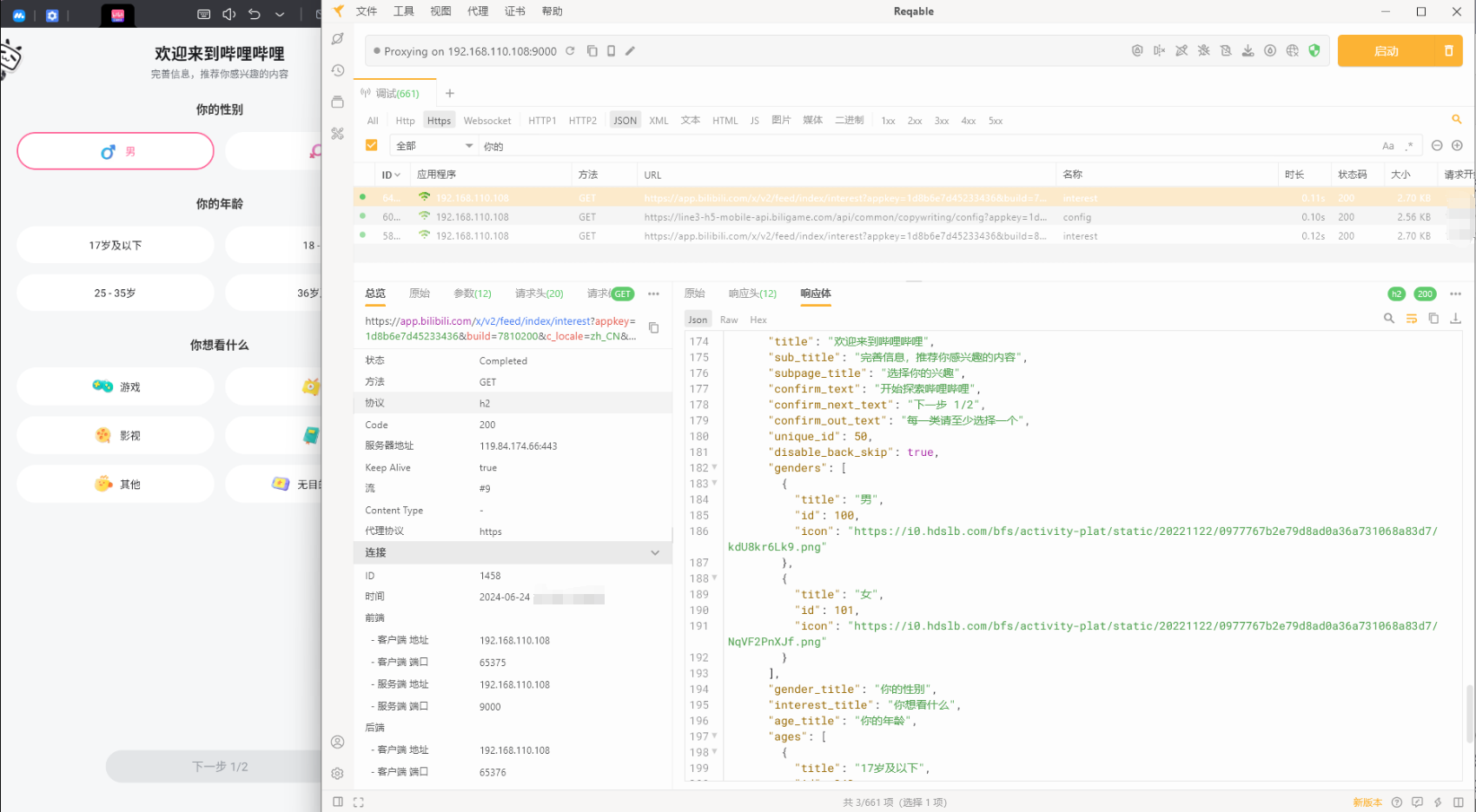
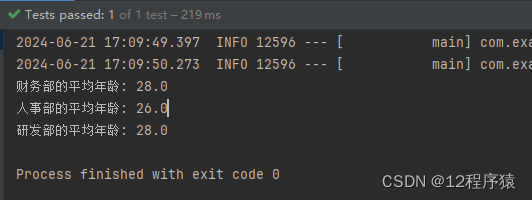
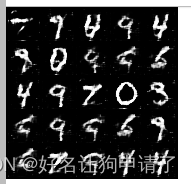
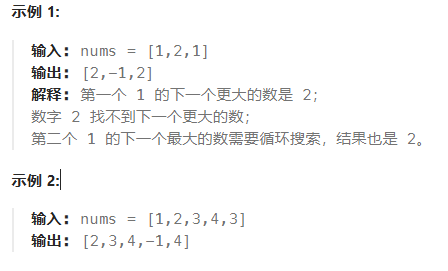
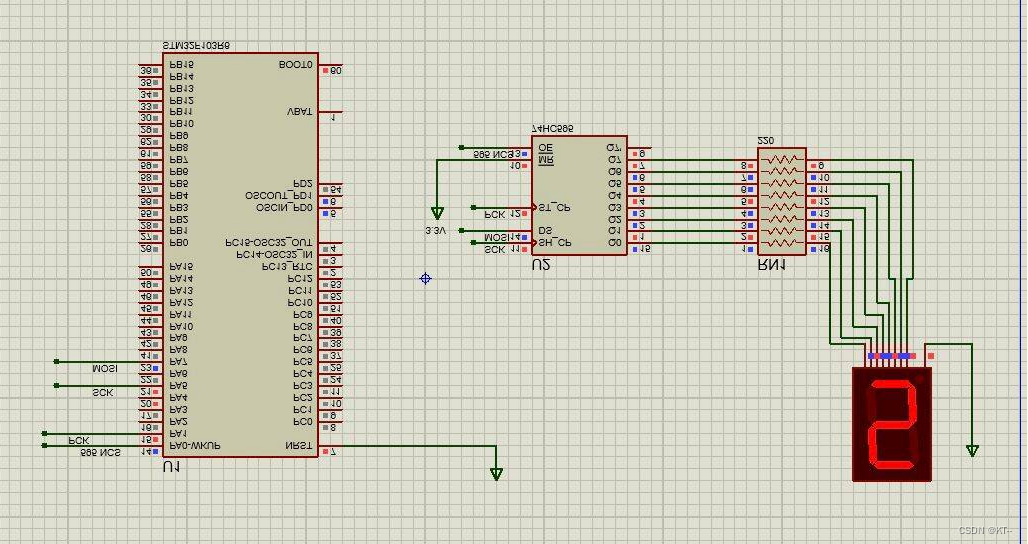
![[leetcode]add-strings 字符串相加](https://img-blog.csdnimg.cn/direct/e377a66a3ada4e9c922bdefa558f40b2.png)